Потоковая Webex Meetings, Webex Webinars или Webex Events (классическая) на YouTube
- Главная
- /
- Статья
Организаторы могут транслировать свои совещания Webex, вебинары или события на YouTube с помощью YouTube Live без скачивания и установки каких-либо подключаемых модульов. Это позволяет организаторам устанавливать контакт с большой аудиторией в социальных сетях путем предоставления совместного доступа к видео и контенту с помощью элементов управления Webex.
Прежде чем начать
Применение.
Во время потоковой передачи в режиме реального времени не поддерживается использование параметра Совместный доступ к файлу для предоставления совместного доступа к виртуальной доске и совместного доступа к файлу (включая видеофайлы).
Для входа в YouTube необходимо иметь учетную запись Google. Для канала YouTube должна быть включена потоковая передача в режиме реального времени.
Если включение потоковой передачи в режиме реального времени выполняется впервые, этот процесс может занять до 24 часов. |
Перед тем как осуществлять потоковую передачу совещания или event-совещания в режиме реального времени, выполните вход в YouTube Live и ознакомьтесь с процессом потоковой передачи в реальном времени.
| 1 | Войдите в YouTube с помощью своей учетной записи Google. |
| 2 | В правом верхнем углу выберите Создать видео или запись и щелкните Начать трансляцию. |
| 3 | Щелкните Потоковая передача > Новый поток. |
| 4 | Заполните форму и щелкните СОЗДАТЬ ПОТОК. |
| 5 | Войдите на свой веб-сайт Webex, начните совещание, вебинарили event-совещание, перейдите к меню Другие параметры и щелкните Начать потоковую передачу в режиме онлайн. |
| 6 | (Необязательно) Щелкните Изменить компоновки потоковой передачи, чтобы настроить компоновку видео потоковой передачи. |
| 7 | Выберите Другие службы потоковой передачи. |
| 8 | Введите указанную ниже информацию. |
| 9 | Щелкните Начать потоковую передачу, чтобы начать потоковую передачу из Meetings, Webinarsили Events (в классическом режиме). Чтобы подтвердить потоковую передачу из Meetings, Webinarsили Events (классического),проверьте индикатор Live в правом верхнем углу совещания или event-совещания. |
| 10 | Если вы готовы начать потоковую передачу совещания или event-совещания на YouTube, вернитесь в YouTube и подождите, пока отобразится окно предпросмотра потоковой передачи совещания или event-совещания в режиме реального времени. |
| 11 | Когда отобразится окно предпросмотра потоковой передачи в режиме реального времени, щелкните Начать трансляцию в правом верхнем углу экрана. |
Дальнейшие действия
Если вы хотите завершить потоковую передачу в режиме реального времени, выполните приведенные ниже действия.
Вернитесь в YouTube Studio и выберите End Stream (Завершить потоковую передачу) > End (Завершить).
Перейдите снова к совещанию, вебинаруили event-совещанию, выберите Дополнительные параметры, а затем выберите Остановить потоковую передачу.
Была ли статья полезной?
Похожие статьиКак сделать и подключить донат на Ютубе
Многие, кто вкладывает в контент для YouTube много времени и сил, хотели бы монетизировать его. Один из возможных способов монетизации — донаты на стримы в YouTube. Разбираемся, как они работают и как их подключить.
Разбираемся, как они работают и как их подключить.
2.1. Способ первый: суперчат
2.2. Способ второй: реквизиты в описании видео
2.3. Способ третий: виджеты на экране
3. Как сделать так, чтобы вам донатили чаще
Зачем нужен донат и важна ли легальность его подключения
Что такое донаты на «Ютубе»? Это — добровольные пожертвования денег автору контента от зрителей. Донаты воспринимаются как своеобразная мера поддержки стримера: если человеку нравится трансляция или ролик, он перечисляет его автору небольшую сумму денег. Или большую: все зависит от финансового положения зрителя и его мотивации.
Донат нужен для поддержки. Чем больше пожертвований будет, тем больше времени автор контента сможет уделять на создание новых роликов или стримов.Перед подключением доната может возникнуть вопрос, легален ли такой заработок. Законодательно определение доната не зафиксировано: его можно отнести к подарку. И по закону (п. 18.1 ст. 217 НК РФ) подарки, выраженные в денежной форме, не облагаются НДФЛ. То есть вы можете просто принимать деньги, не указывать их ни в каких декларациях и не платить налоги. И это будет легально — у налоговой не возникнет вопросов.
Законодательно определение доната не зафиксировано: его можно отнести к подарку. И по закону (п. 18.1 ст. 217 НК РФ) подарки, выраженные в денежной форме, не облагаются НДФЛ. То есть вы можете просто принимать деньги, не указывать их ни в каких декларациях и не платить налоги. И это будет легально — у налоговой не возникнет вопросов.
Способы подключения доната: как получать деньги на YouTube
Есть три способа, как сделать донат в «Ютубе», и у каждого из них свои нюансы.
Способ первый: суперчат
Суперчат и суперстикеры — единственный способ, как стримить на «Ютубе» с донатами без использования сторонних сервисов. В этом случае пользователи смогут поддерживать вас деньгами во время прямых трансляций: отправлять в чат выделенное сообщение или какой-то стикер. Такие послания будут закреплны в чате, а время закрепа зависит от суммы пожертвования.
То, сколько зарабатывают в Ютубе на донатах, напрямую зависит от платежеспособности и активности аудитории.
Есть и другие способы монетизации канала — читайте о них в материале по ссылке.
Этот способ доната на YouTube доступен тем, кто набрал 10 000 подписчиков и 4 000 часов просмотра контента. Для тех, кто снимает ролики об играх, требования чуть меньше: достаточно набрать 1 000 подписчиков. Суперчат и суперстикеры можно включить, когда подключаетесь к стандартной партнерской программе.
Эти способы монетизации будут доступны, когда подключитесь к партнерской программе YouTubeКогда свяжете аккаунт AdSense и YouTube, у зрителей прямых трансляций появится кнопка отправки платных сообщений. Деньги, полученные этим способом доната, будут конвертироваться в доллары и поступать на ваш счет в AdSense, а уже потом вы сможете вывести их. Это может быть сложно, но вполне возможно. А просматривать все полученные таким образом донаты можно на отдельной странице «Творческой студии».
Это — все транзакции, полученные за все время существования каналаТак как пользователи понимают, что их сообщение увидят, и оно будет выделено в чате, они охотно поддерживают стримеров таким способом.
Способ второй: реквизиты в описании видео
Еще один способ, как запустить донат на «Ютубе» — просто оставить в описании стрима реквизиты. Например, номер карты, электронную почту в PayPal или номер кошелька в системе «Ю.Money».
Так это выглядит в описании стримаВ этом случае пользователи перечисляют вам деньги напрямую. Другие зрители этого не видят. Зато вы можете не ждать, пока наберется нужная сумма для вывода средств, как в случае с AdSense, и не отдавать дополнительных комиссий. Деньги, поступившие на карту или электронный кошелек, можно сразу тратить.
А еще вы сможете оставлять реквизиты не только под стримами, но и под обычными видео. Это повышает шанс получить донат от благодарного зрителя.
Например, вы пользуетесь уже непопулярной системой WebMoney. Шанс того, что вас смотрит человек с кошельком в ней, пополненным на определенную сумму, не очень высокий.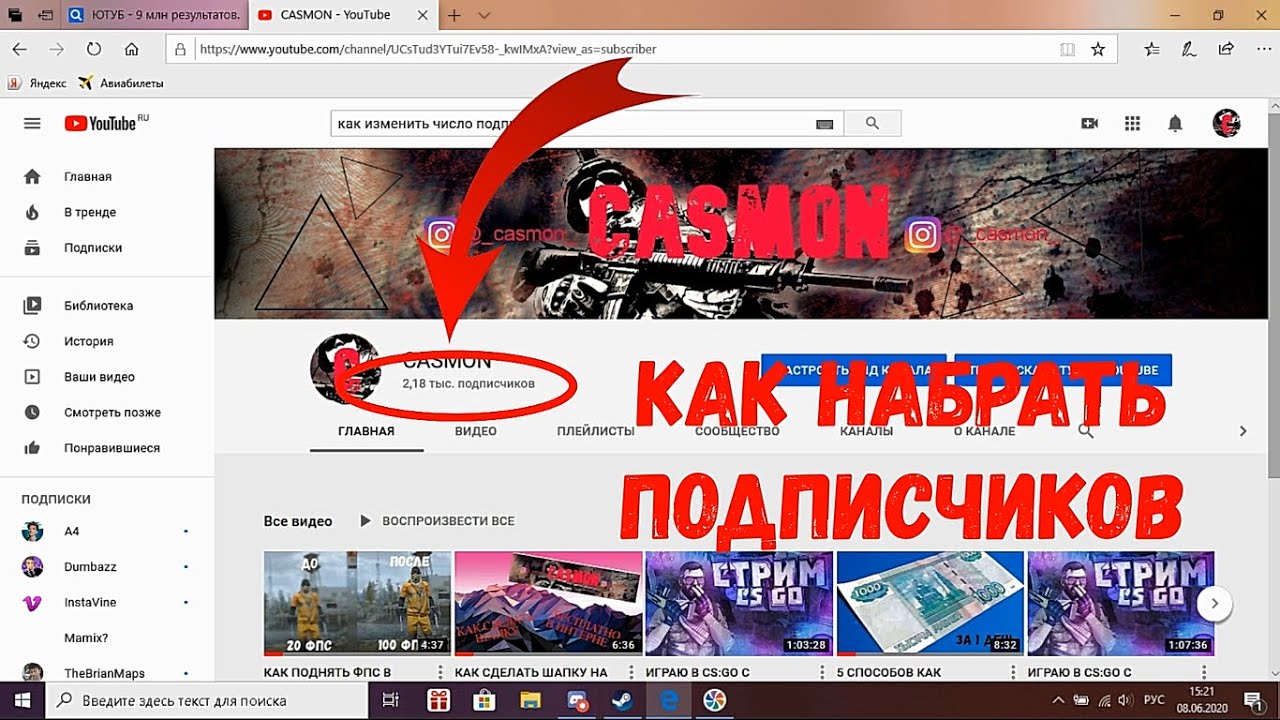 А вот если вы живете в России и у вас есть карта «Сбербанка», вполне возможно, что вам смогут задонатить больше зрителей. Именно поэтому желательно или выбирать самый простой для зрителя способ отправить вам пожертвование, или публиковать реквизиты разных систем.
А вот если вы живете в России и у вас есть карта «Сбербанка», вполне возможно, что вам смогут задонатить больше зрителей. Именно поэтому желательно или выбирать самый простой для зрителя способ отправить вам пожертвование, или публиковать реквизиты разных систем.
Способ третий: виджеты на экране
Это один из самых распространенных способов, как подключить донат на «Ютубе». В этом случае вы принимаете донаты через отдельный сервис, а он может выводить оповещения о них на экран. Все зрители стрима видят сумму пожертвования, ник зрителя, приславшего деньги, и сообщения от него. А некоторые сервисы умеют еще и озвучивать эти сообщения, и прикреплять к ним GIF-анимацию, выбранную зрителем.
Вы можете выставлять цели донатов: собирать средства на что-то конкретное. А сообщения о донатах появятся прямо на экранеЧтобы сделать такой донат на YouTube, не нужно набирать определенное число подписчиков, как в случае с суперчатом. Понадобятся лишь сторонние сервисы:
- тот, через который вам будут донатить;
- тот, который будет выводить виджеты и оповещения на экран.

При таком способе донатов люди тоже охотно перечисляют средства, потому что их пожертвования видят все. А еще они сопровождаются звуками или озвучиванием сообщений, что привлекает дополнительное внимание.
Самый главный плюс такого способа доната в том, что люди смогут перечислять средства способами, удобными им. Сервисы принимают мобильные платежи, карты, электронные кошельки и другие способы.Один из самых распространенных сервисов для приема донатов — DonationAlerts. В нем можно:
- создавать разные цели сбора и выводить на экран одну из них;
- получать аудиосообщения и стандартные сообщения с озвучкой, которые тоже будут выводиться на экране;
- показывать зрителям топ тех, кто когда-либо донатил вам, или последние донаты;
- проводить голосования, делать рулетку и другие интересные виджеты.
Выводить донаты можно от минимальных сумм, разными способами — на карты и электронные кошельки.
Распространенный сервис для стриминга, который позволяет подключать донаты и выводить оповещения на экран — OBS.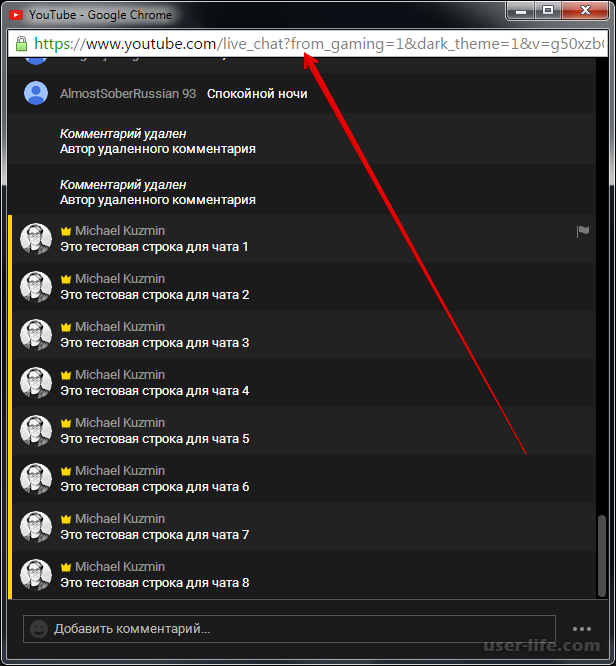 Через него можно запускать прямые трансляции с компьютера на YouTube. Есть решения и для тех, кто стримит с телефона: на смартфоны на Android можно установить программу Overlays.
Через него можно запускать прямые трансляции с компьютера на YouTube. Есть решения и для тех, кто стримит с телефона: на смартфоны на Android можно установить программу Overlays.
Чтобы настроить донаты на «Ютубе», вам нужно:
- Настроить страницу пожертвований в DonationAlerts или оставить ее по умолчанию.
- Создать цель сбора. Можно и без нее, но зрители охотнее переводят деньги, если видят конкретную цель.
- Скопировать ссылки на донаты и оповещения и вставить их в программу для стриминга или оверлея.
- Сделать тестовый запуск, чтобы проверить, как все работает. В DonationAlerts есть функция тестовых оповещений.
Подробнее о подключении DonationAlerts к «Ютубе» можно почитать в отдельном материале.
Как сделать так, чтобы вам донатили чаще
Никогда невозможно предугадать, сколько пожертвований вам придет за стрим. Бывает, что за все время трансляции нет ни одного доната, а бывает, что они идут один за другим. Зато есть несколько способов повысить шанс на донаты:
- Показывайте топ зрителей.
 Точнее, топ тех, кто перечисляет вам донаты. Это тешит самолюбие людей, поддерживающих вас. А другие будут стремиться тоже попасть в список. Показывать его можно виджетами прямо на экране или в описании стрима.
Точнее, топ тех, кто перечисляет вам донаты. Это тешит самолюбие людей, поддерживающих вас. А другие будут стремиться тоже попасть в список. Показывать его можно виджетами прямо на экране или в описании стрима.
- Демонстрируйте донаты. Если есть возможность, подключите суперчат или сервисы для приема донатов. Люди охотнее поддерживают стримера, когда видят, что другие тоже перечисляют ему деньги. Часто возникает цепная реакция: если донатит один человек, другие тоже перечисляют средства.
- Устанавливайте цели сбора. И выводите их на экран, если это возможно. Дело в том, что не все заглядывают в описание стрима, а так вы покажете, что вас можно поддержать донатом. И еще покажете, что деньги вам действительно нужны.
В крайности бросаться тоже не нужно, даже если деньги очень нужны. Некоторые стримеры прямо просят перечислять средства или всячески намекают на поддержку — это выглядит отталкивающе.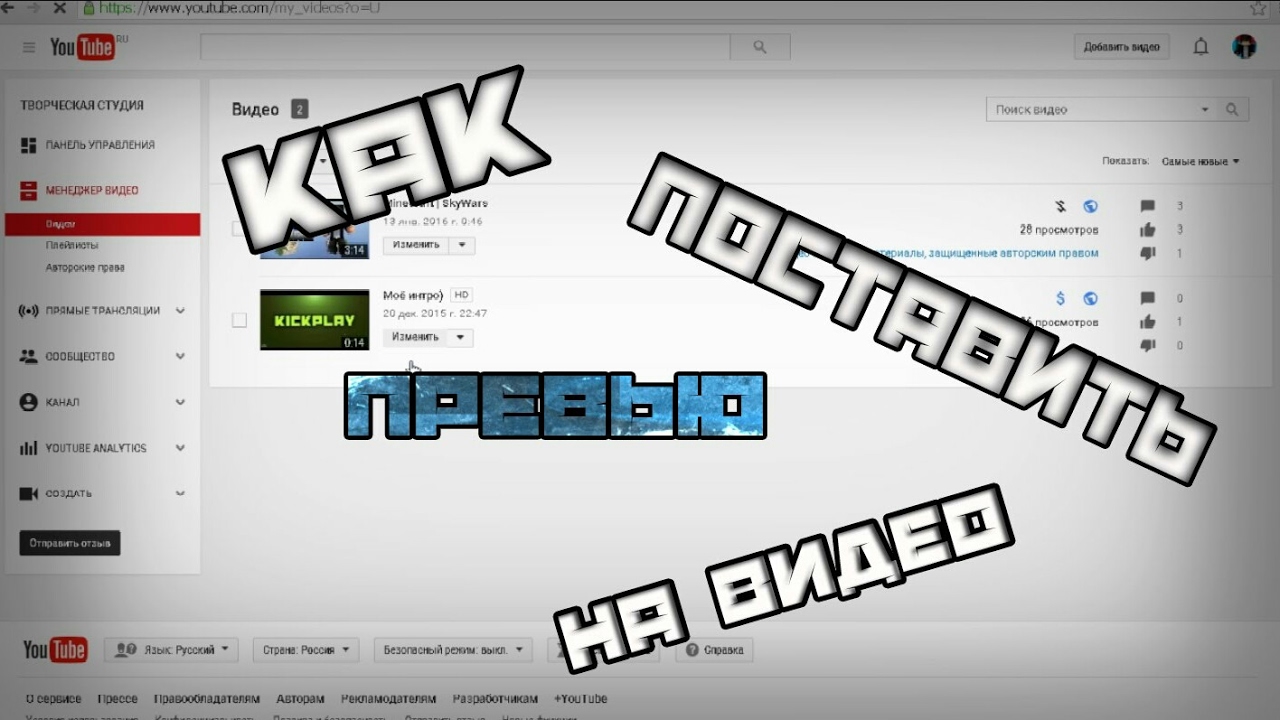 У зрителей возникает ощущение, что у них выклянчивают деньги, а такое мало кто любит.
У зрителей возникает ощущение, что у них выклянчивают деньги, а такое мало кто любит.
Делайте контент от всей души — тогда зрители заметят это и сами захотят поддержать вас деньгами. И чем больше подписчиков у вас будет и чем больше зрителей будут приходить на стримы, тем выше шанс, что со временем вы будете получать стабильный поток донатов.
А вы сами хоть раз донатили любимому стримеру? Расскажите об этом в комментариях!
Как вести прямую трансляцию на YouTube? [Полное руководство]
Прямая трансляция — это трансляция видеоконтента в режиме реального времени аудитории через Интернет. Это становится все более популярным способом для людей и организаций общаться со своей аудиторией, обмениваться информацией и создавать сообщества в Интернете. Прямая трансляция помогает в играх, музыкальных выступлениях, вебинарах, сеансах вопросов и ответов и запуске продуктов.
YouTube — самая популярная платформа для прямых трансляций, насчитывающая более двух миллиардов активных пользователей в месяц. Это позволяет создателям и компаниям охватить широкую аудиторию, создать лояльных подписчиков и монетизировать свой контент с помощью рекламы, спонсорства и продажи товаров. YouTube также предлагает мощные функции, такие как модерация чата, аналитика и архивирование видео, что делает его комплексным решением для прямых трансляций.
Если вы заинтересованы в прямых трансляциях на YouTube, это подробное руководство о том, как транслировать на YouTube, шаг за шагом проведет вас через весь процесс. Итак, если вы новичок или опытный создатель контента, это руководство поможет вам приступить к работе с прямой трансляцией на YouTube и поднять свой контент на новый уровень.
В этой статье:
- Настройка канала YouTube для прямой трансляции
- Подготовка к прямой трансляции
- Настройка прямой трансляции
- Прямая трансляция на YouTube
- советов по успешной прямой трансляции на YouTube
Настройка канала YouTube для прямых трансляций
Прежде чем вы научитесь транслировать видео в прямом эфире на YouTube, вам нужно знать, как настроить канал YouTube. Итак, здесь мы поможем вам создать, настроить и включить прямую трансляцию в учетной записи YouTube.
Итак, здесь мы поможем вам создать, настроить и включить прямую трансляцию в учетной записи YouTube.
Эта часть поможет вам ответить, как выйти в прямой эфир на YouTube без 1000 подписчиков.
Шаг 1. Создание учетной записи YouTube
Перейдите на YouTube.com и нажмите «Войти» в правом верхнем углу страницы. Если у вас уже есть учетная запись Google, вы можете использовать ее для входа на YouTube. Если нет, нажмите кнопку «Создать учетную запись» и следуйте инструкциям, чтобы создать новую учетную запись Google.
После входа на YouTube вы можете приступить к настройке своего канала.
Шаг 2. Настройка канала YouTube
Нажмите на изображение или значок своего профиля в правом верхнем углу страницы и выберите «Создать канал» в раскрывающемся меню. Выберите тип канала, который вы хотите создать. Вы можете создать личный канал или канал бренда. Заполните необходимые данные, включая название вашего канала, описание и изображение профиля.
Наконец, нажмите кнопку «Создать», чтобы создать свой канал.
Шаг 3. Включение прямой трансляции
Чтобы перейти к прямой трансляции на YouTube, вам необходимо подтвердить свой канал, щелкнув изображение или значок своего профиля в правом верхнем углу страницы и выбрав «Настройки». Перейдите на вкладку «Статус и функции канала» и прокрутите вниз до раздела «Прямая трансляция».
Затем нажмите кнопку «Подтвердить», следуйте инструкциям, чтобы подтвердить свой канал, и добавьте номер телефона, чтобы получить код подтверждения.
Вот так. Как только ваш канал будет подтвержден, вы сможете включить прямую трансляцию. Нажмите кнопку «Включить» в разделе «Прямая трансляция» и следуйте инструкциям, чтобы настроить ключ трансляции.
Наконец, вы знаете, как транслировать на YouTube, и можете начать трансляцию в прямом эфире с помощью YouTube Live Control Room или мобильного приложения YouTube.
Подготовка к прямой трансляции
После того, как вы настроили свой канал YouTube и научились вести прямые трансляции на YouTube, пришло время начать подготовку.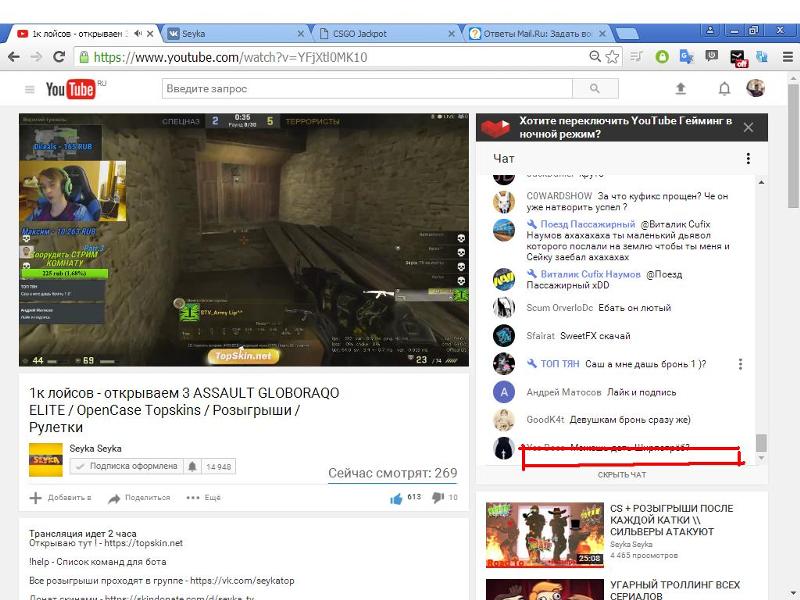 В этом разделе будут рассмотрены ключевые шаги, которые вы должны предпринять, чтобы ваша прямая трансляция прошла успешно.
В этом разделе будут рассмотрены ключевые шаги, которые вы должны предпринять, чтобы ваша прямая трансляция прошла успешно.
1. Выбор контента
- Определите интересы и потребности вашей аудитории. Какой контент им нравится смотреть и какие темы они хотят узнать?
- Подумайте о своей области знаний. Какие уникальные идеи вы можете предложить по определенной теме и как вы можете выделить свой контент?
- Ознакомьтесь с популярными темами и событиями. Есть ли последнее событие или тенденция, с которой вы можете связать свой контент, например, праздник, запуск продукта или событие, заслуживающее освещения в печати?
2. Планирование и создание сценария
- Определите структуру и формат прямой трансляции. Будет ли это сессия вопросов и ответов, вебинар, демонстрация продукта или живое выступление?
- Напишите сценарий или схему прямой трансляции , включив важные темы для обсуждения, визуальные эффекты и переходы, которые помогут вам не сбиться с пути и предоставить всю необходимую информацию.

- Попрактикуйтесь в доставке и выборе времени. Отрепетируйте свой сценарий несколько раз, чтобы убедиться, что вам комфортно с содержанием и темпом.
3. Выбор оборудования для прямых трансляций
- Выберите веб-камеру или камеру, обеспечивающую высокое качество видео и звука.
Мы рекомендуем веб-камеру OBSBOT Tiny 4K , которая предлагает разрешение 4K, отслеживание на основе искусственного интеллекта и функции шумоподавления.
Веб-камера OBSBOT Tiny 4K — отличный вариант для прямых трансляций на YouTube благодаря расширенным функциям, которые обеспечивают высококачественное видео и отслеживание с помощью искусственного интеллекта.
Узнать больше Купить
Вот почему веб-камера OBSBOT Tiny 4K отлично подходит для прямых трансляций.
- Разрешение 4K: Веб-камера OBSBOT Tiny 4K обеспечивает кристально чистое разрешение 4K, в четыре раза превышающее разрешение 1080p, что делает ваше видео невероятно четким и подробным, обеспечивая великолепные впечатления от просмотра для вашей аудитории.
- Отслеживание на основе ИИ: Веб-камера использует передовые алгоритмы искусственного интеллекта (ИИ) для отслеживания ваших движений и удержания вас в фокусе, даже если вы двигаетесь во время трансляции. Эта функция удобна, если вы представляете продукт и вам нужно передвигаться.
- Шумоподавление: Веб-камера OBSBOT Tiny 4K использует технологию шумоподавления, которая удаляет фоновые шумы и обеспечивает чистый звук, что важно для прямых трансляций на YouTube, где качество звука имеет решающее значение.
- Plug-and-Play: Веб-камеру легко настроить и использовать. Просто подключите его к USB-порту ПК, и вы готовы начать потоковую передачу.

Таким образом, веб-камера OBSBOT Tiny 4K — отличный выбор для прямых трансляций на YouTube благодаря своим расширенным функциям, простоте использования и высокому качеству видео и звука. Если вы серьезно относитесь к прямой трансляции на YouTube, эта веб-камера определенно заслуживает вашего внимания.
- Рассмотрите возможность использования внешнего микрофона для улучшения качества звука.
- Инвестируйте в хорошее освещение, чтобы ваше видео было хорошо освещено и его было легко увидеть.
4. Проверка оборудования и подключения к Интернету
- Проверьте свое оборудование и подключение к Интернету, прежде чем начать работу. Убедитесь, что ваша камера, микрофон и освещение работают правильно.
- Запустите тестовый поток , чтобы проверить качество видео и звука и убедиться, что все работает должным образом.
- Проверьте скорость вашего интернета и убедитесь, что у вас стабильное интернет-соединение.
 Рассмотрите возможность использования проводного соединения, а не соединения Wi-Fi для большей надежности.
Рассмотрите возможность использования проводного соединения, а не соединения Wi-Fi для большей надежности.
Настройка прямой трансляции
Теперь, когда вы выбрали контент, создали сценарий и выбрали нужное оборудование, пришло время настроить прямую трансляцию на YouTube. Давайте рассмотрим основные шаги по настройке вашей прямой трансляции перед ее запуском.
Шаг 1. Создайте прямую трансляцию на YouTube
- Перейдите в Creator Studio вашего канала YouTube и нажмите «Прямая трансляция» в меню слева.
- Нажмите кнопку «Создать событие» и заполните информацию о вашей прямой трансляции, включая название, описание, дату и время трансляции.
- Выберите настройки конфиденциальности для прямой трансляции. Вы можете сделать его общедоступным, закрытым или частным.
- Настройте дополнительные параметры прямой трансляции, такие как настройки монетизации или параметры живого чата.
Шаг 2. Настройте параметры прямой трансляции
- В Creator Studio вашего канала YouTube выберите параметр «Прямая трансляция» в меню слева.

- Нажмите на вкладку «Трансляция сейчас» и выберите настройки прямой трансляции, включая качество трансляции, битрейт видео и аудио.
- Настройте любые дополнительные параметры, такие как скрытые субтитры или параметры задержки.
Шаг 3. Протестируйте прямую трансляцию перед запуском
- Настройте тестовый поток, чтобы убедиться, что все работает правильно. Это позволит вам протестировать ваше оборудование и подключение к Интернету, а также проверить качество видео и звука вашего потока.
- Перейдите на вкладку «Трансляция сейчас» в Creator Studio и нажмите кнопку «Предварительный просмотр трансляции», чтобы запустить тестовую трансляцию.
- Убедитесь, что ваше видео и аудио работают правильно, и проверьте наличие проблем с подключением к Интернету или оборудованием.
- Наконец, внесите необходимые изменения в настройки или оборудование перед выходом в эфир.
Таким образом, выполнение этих шагов гарантирует, что ваша прямая трансляция настроена правильно и работает без сбоев.
Прямая трансляция на YouTube
В этом разделе мы увидим, как вести прямую трансляцию на YouTube, останавливать ее, взаимодействовать со зрителями через чат и следить за состоянием и аналитикой вашей трансляции.
Запуск и остановка прямой трансляции
- Перейдите в раздел «Прямая трансляция» в Creator Studio и щелкните вкладку «События».
- Найдите созданное вами событие прямой трансляции и нажмите «Старт», чтобы начать прямую трансляцию.
- Когда вы будете готовы завершить прямую трансляцию, нажмите кнопку «Стоп», чтобы завершить трансляцию.
Взаимодействие со зрителями через чат
- Зрители могут оставлять комментарии и вопросы в чате во время трансляции.
- Откройте прямую трансляцию на другом устройстве или в отдельном окне браузера для просмотра живого чата.
- Отвечайте на комментарии и вопросы зрителей в режиме реального времени, чтобы взаимодействовать с аудиторией и создавать более интерактивный опыт.

Мониторинг состояния потока и аналитика
- Используйте панель управления состоянием потока в прямом эфире YouTube, чтобы отслеживать состояние вашего потока и получать отзывы в режиме реального времени о качестве потока, буферизации и других показателях производительности. Аналитические инструменты
- YouTube могут отслеживать ключевые показатели, такие как вовлеченность зрителей, время просмотра и демографические данные аудитории.
- Проанализируйте данные, чтобы улучшить свои будущие прямые трансляции, и при необходимости внесите коррективы в свой контент, оборудование или настройки.
Таким образом, описанные выше шаги помогут вам лучше взаимодействовать со своей аудиторией и создать успешную прямую трансляцию.
Советы по проведению прямых трансляций на YouTube
Поздравляем! Теперь вы профессионал в том, как вести прямую трансляцию на YouTube! Мы собрали несколько советов для достижения успеха, которые помогут вам получить максимальную отдачу от прямых трансляций.
1. Взаимодействуйте со зрителями во время прямой трансляции
- Поощряйте зрителей оставлять комментарии и вопросы в чате и отвечать на как можно больше.
- Попросите зрителей подписаться на ваш канал и включить уведомления, чтобы получать уведомления, когда вы выйдете в эфир в будущем.
- Рассмотрите возможность проведения опросов или запроса отзывов во время прямой трансляции, чтобы повысить вовлеченность и заинтересовать зрителей.
2. Заранее продвигайте прямую трансляцию
Заранее объявите о своей прямой трансляции в социальных сетях, на своем веб-сайте и других платформах, чтобы создать ажиотаж и привлечь больше зрителей.
Рассмотрите возможность использования встроенных рекламных инструментов YouTube, таких как создание тизер-трейлера или планирование премьеры прямой трансляции.
3. Поддерживайте постоянный график потоковой передачи
- Установите регулярный график потоковой передачи и придерживайтесь его как можно дольше.

- Заранее сообщайте своим зрителям расписание трансляций и обновляйте их, если произойдут какие-либо изменения.
4. Анализ показателей для улучшения будущих потоков
- Используйте аналитические инструменты YouTube для отслеживания ключевых показателей, таких как вовлеченность зрителей, время просмотра и демографические данные аудитории.
- Проанализируйте данные, чтобы определить области для улучшения вашего контента, оборудования или настроек для будущих потоков.
- Постоянно тестируйте и экспериментируйте с новыми стратегиями, чтобы определить, какие из них лучше всего подходят для вашего канала YouTube и аудитории.
С помощью этих советов вы можете увеличить вовлеченность, привлечь больше зрителей и улучшить общее качество ваших прямых трансляций на YouTube.
Заключение
Таким образом, прямая трансляция на YouTube может быть привлекательным и увлекательным способом связи с вашей аудиторией и развития вашего канала. Вы можете настроить и запустить успешную прямую трансляцию на YouTube, изучив, как вести прямую трансляцию на YouTube, следуя шагам, перечисленным в этом руководстве.
Вы можете настроить и запустить успешную прямую трансляцию на YouTube, изучив, как вести прямую трансляцию на YouTube, следуя шагам, перечисленным в этом руководстве.
Мы настоятельно рекомендуем веб-камеру OBSBOT Tiny 4K для прямых трансляций на YouTube из-за передовой технологии искусственного интеллекта, разрешения 4K и стильного дизайна.
Наконец, помимо знания того, как транслировать на YouTube, следуйте советам, которые мы перечислили в последнем разделе этой статьи. Мы уверены, что вы сможете создать успешный канал прямых трансляций на YouTube, если будете упорно и усердно работать. Удачной трансляции!
Как транслировать мероприятие или встречу на YouTube в прямом эфире
Изображение
Если вы уже используете платформу видеоконференций для проведения виртуальных собраний или мероприятий, вам может быть интересно, как транслировать мероприятие или собрание на YouTube Live. Хорошая новость заключается в том, что вести прямую трансляцию несложно, и есть много причин, почему это полезно для бизнеса.
Чтобы быстро приступить к работе, ознакомьтесь с нашим руководством ниже, чтобы узнать о:
- Преимущества прямой трансляции для бизнеса
- Практическое использование в бизнесе для прямых трансляций
- Как включить вашу учетную запись YouTube для прямой трансляции
- Как транслировать на YouTube через веб-камеру
- Как транслировать на YouTube через мобильное устройство
- Как транслировать на YouTube через кодировщик
- Как защитить прямую трансляцию
Преимущества обучения ведению прямых трансляций на YouTube включают:
- Простота. Потоковое вещание — это простой и экономичный способ связи с вашей аудиторией. Любой, у кого есть подключение к Интернету, может бесплатно создать канал на YouTube и транслировать на него прямые трансляции.
- Более широкий охват. Прямая трансляция на YouTube позволяет вам охватить более широкую аудиторию. Количество людей, которые могут одновременно смотреть прямую трансляцию на YouTube, не ограничено.

- Взаимодействие в реальном времени. Зрители прямого эфира могут взаимодействовать с хостом и наоборот. Функция живого чата вызывает разговор между ведущими, модераторами и посетителями и может помочь направить содержание потока.
- Анализ данных. прямых трансляций на YouTube предоставляют аналитику в реальном времени и пост-трансляционную информацию, которую вы можете применить к своей следующей прямой трансляции. Данные, такие как продолжительность пользователей и демографические данные, помогут вам узнать, кто смотрит ваши прямые трансляции и как долго.
- Возможности SEO. видео YouTube отображаются в результатах поиска Google. Ваши прямые трансляции могут быть доступны для поиска и оптимизированы для SEO, если вы выберете.
Практическое использование прямых трансляций в бизнесе
Предприятия могут использовать прямые трансляции для повышения узнаваемости бренда и связи с сотрудниками, заинтересованными сторонами, клиентами и потребителями. Компании, которые транслируют на YouTube Live, могут проводить интервью с лидерами отрасли, проводить сеансы вопросов и ответов в прямом эфире, представлять или демонстрировать продукты, проводить образовательные мероприятия для привлечения пользователей на свой веб-сайт, проводить прямые трансляции офлайн-мероприятий и многое другое — возможности безграничны.
Компании, которые транслируют на YouTube Live, могут проводить интервью с лидерами отрасли, проводить сеансы вопросов и ответов в прямом эфире, представлять или демонстрировать продукты, проводить образовательные мероприятия для привлечения пользователей на свой веб-сайт, проводить прямые трансляции офлайн-мероприятий и многое другое — возможности безграничны.
Как включить вашу учетную запись YouTube для прямых трансляций
Первый шаг к прямой трансляции через YouTube — включить вашу учетную запись YouTube для прямой трансляции. Это нужно сделать заблаговременно, поэтому не ждите, пока вы будете готовы транслировать свое мероприятие, чтобы сделать этот важный начальный шаг.
- Сначала подтвердите свою учетную запись YouTube.
- Затем включите прямую трансляцию.
- Подождите 24 часа, пока прямая трансляция активируется в вашей учетной записи.
3 варианта потоковой передачи на YouTube Live
Существует три основных варианта записи для прямой трансляции YouTube:
- Веб-камера .
 Камера на вашем ноутбуке или устройстве — это простой способ записи без программного обеспечения.
Камера на вашем ноутбуке или устройстве — это простой способ записи без программного обеспечения. - Мобильная камера . Камера на вашем мобильном устройстве так же проста, но мобильная прямая трансляция ограничена учетными записями YouTube с 1000 и более подписчиками.
- Потоковое кодирование — кодировщик — это инструмент, который создает цифровую копию вашего видео, которую можно передавать через Интернет. Существует два типа кодировщиков для потокового видео: аппаратные кодировщики и программные кодировщики.
Какой метод вы выберете, зависит от нескольких факторов, в том числе от того, как часто вы транслируете в прямом эфире, цели вашей трансляции и желаемого уровня качества для вашей трансляции. Аппаратное обеспечение кодировщика, например, может обеспечить профессиональные результаты за счет использования такого оборудования, как несколько камер и микрофонов, но может быть непомерно дорогим. Однако программное обеспечение кодировщика может передавать высококачественные потоки без высокой цены. Для случайного стримера веб-камера или мобильная потоковая передача обычно удовлетворяют все их основные потребности.
Для случайного стримера веб-камера или мобильная потоковая передача обычно удовлетворяют все их основные потребности.
После того, как вы определились с методом потоковой передачи, подтвердили свою учетную запись YouTube и включили прямую трансляцию, вы готовы научиться вести трансляцию на YouTube Live. Вы можете начать прямую трансляцию немедленно или запланировать прямую трансляцию на будущее.
Как транслировать на YouTube через веб-камеру
1. Войдите в свою учетную запись YouTube.
2. Нажмите значок видеокамеры и выберите «Начать трансляцию».
3. Выберите Веб-камера.
4. Введите название, описание и параметры конфиденциальности (выберите Дополнительные параметры > Дополнительные параметры для дополнительных параметров).
5. Нажмите Далее. (Ваша веб-камера сделает миниатюру для трансляции.)
6. Убедитесь, что вы выбрали правильную веб-камеру и микрофон.
7. Нажмите «Вступить в действие».
8. Чтобы остановить, нажмите кнопку «Завершить поток».
Чтобы получить доступ к запланированной прямой трансляции или запустить ее, перейдите в комнату управления трансляцией и выберите «Управление».
Все потоки продолжительностью менее 12 часов будут автоматически архивироваться. Вы можете получить доступ к предыдущим, текущим и предстоящим потокам на вкладке Live.
Как транслировать на YouTube через мобильное устройство
Примечание. Для прямой трансляции на мобильном устройстве на вашем канале должно быть не менее 1000 подписчиков.
1. Войдите в свой аккаунт через приложение YouTube.
2. Нажмите на значок плюса, а затем нажмите «Начать».
3. Выберите «Дополнительные параметры», а затем «Показать больше», чтобы ввести заголовок, описание и настройки конфиденциальности.
4. Нажмите «Далее».
5. Для потоковой передачи экрана телефона выберите «Создать канал», а затем «Поделиться экраном».
6. Выберите «Вступить в эфир».
7. Чтобы остановить, нажмите «Готово», а затем «ОК».
Чтобы получить доступ к запланированной прямой трансляции или запустить ее, выберите «Создать», затем «Начать трансляцию». Выберите календарь, а затем запланированную прямую трансляцию, а затем «Начать трансляцию».
Как выполнять потоковую передачу на YouTube с помощью кодировщика
1. Установите аппаратное или программное обеспечение кодировщика.
2. Подключите дополнительное оборудование (камеры, микрофоны, наушники) к кодировщику.
3. Перейдите в Творческую студию YouTube и выберите «Начать прямую трансляцию», а затем «Потоковая передача».
4. Отредактируйте свою трансляцию и нажмите «Создать трансляцию».
5. Если в настройках потоковой передачи кодировщика вы видите параметр для потоковой передачи на YouTube, выберите его. Если нет, скопируйте URL-адрес потока с YouTube и вставьте его в настройки потока вашего кодировщика, где указано «Ключ потока».
6. Запустите трансляцию с кодировщиком и начните трансляцию.
Если вы раньше транслировали в прямом эфире, ваш предыдущий ключ трансляции будет автоматически загружен, а это означает, что вам не нужно будет обновлять кодировщик каждый раз, когда вы транслируете.
Как защитить свою прямую трансляцию
Если вы беспокоитесь о безопасности, есть несколько простых шагов, которые вы можете предпринять, чтобы убедиться, что ваш контент доходит только до целевой аудитории. Во время прямой трансляции вы можете выбрать один из следующих вариантов:
- Общедоступный: Любой может искать и просматривать вашу трансляцию.
- Unlisted: Любой, у кого есть ссылка, может просматривать вашу трансляцию.
- Личное: Только вы можете просматривать свой поток.
Теперь, когда вы научились транслировать мероприятие или встречу на YouTube, узнайте, как BlueJeans упрощает трансляцию ваших деловых встреч или мероприятий в прямом эфире на YouTube. Особенности:
Платформа для виртуальных мероприятий. Наша платформа для виртуальных мероприятий позволяет проводить и модерировать живые мероприятия с участием до 50 000 участников и 150 докладчиков по всему миру.
Быстрая трансляция в социальные сети. Отправьте видеопоток через Facebook или на YouTube Live и откройте событие для своих подписчиков.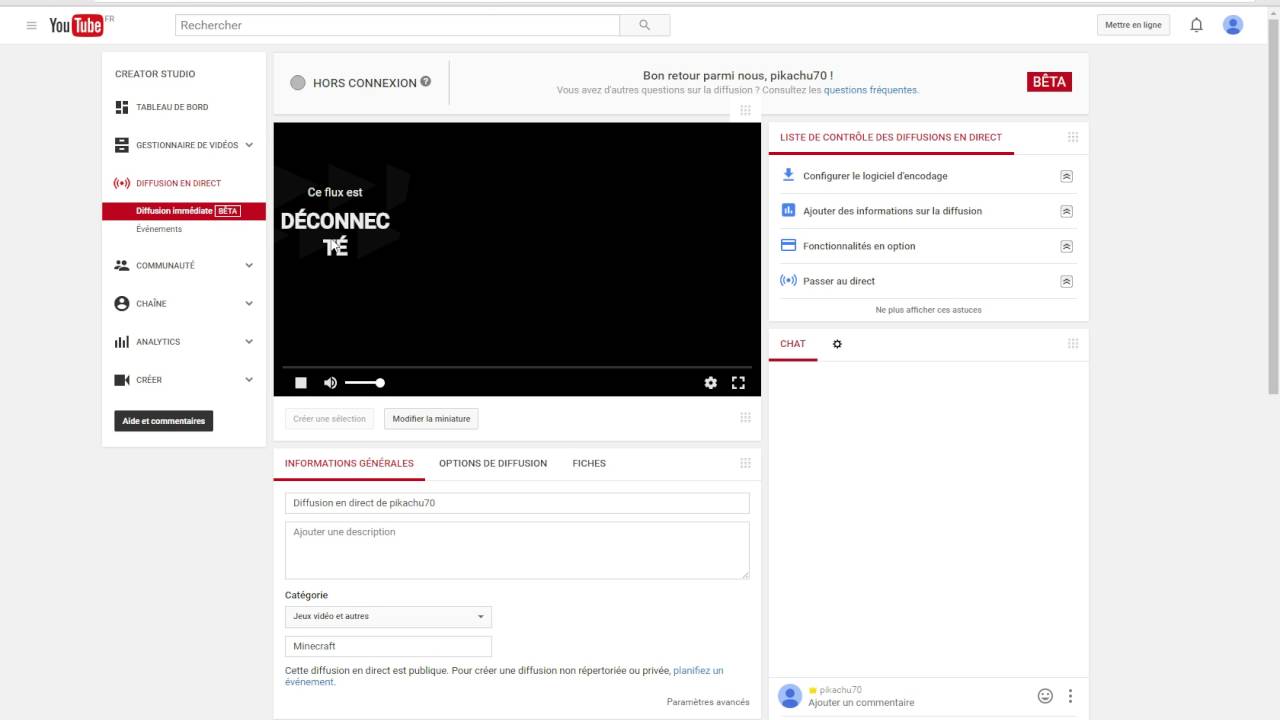
Простая интеграция с YouTube Live. Организаторы мероприятий могут легко включить интеграцию с YouTube Live через панель управления модератора BlueJeans Events, выполнив аутентификацию своей учетной записи YouTube и создав URL-ссылку для потоковой передачи.
Готовы начать прямую трансляцию?
Программное обеспечение для прямых трансляций BlueJeans предоставляет мощные инструменты для охвата большей аудитории в большем количестве мест. Попробуйте мгновенную демо-версию или зарегистрируйтесь для получения бесплатной пробной версии.
Примечание редактора: этот пост был первоначально опубликован в январе 2022 года и был полностью переработан и обновлен для обеспечения точности и полноты.
об авторе
Майк Йоманс (Mike Yeomans) — старший специалист по цифровым стратегиям в BlueJeans, где он отвечает за улучшение взаимодействия клиентов с Интернетом и цифровыми технологиями, гарантируя, что компания находится в авангарде и использует новейшие технологии и стратегии, включая поисковую оптимизацию (SEO) и взаимодействие с пользователем (UX).




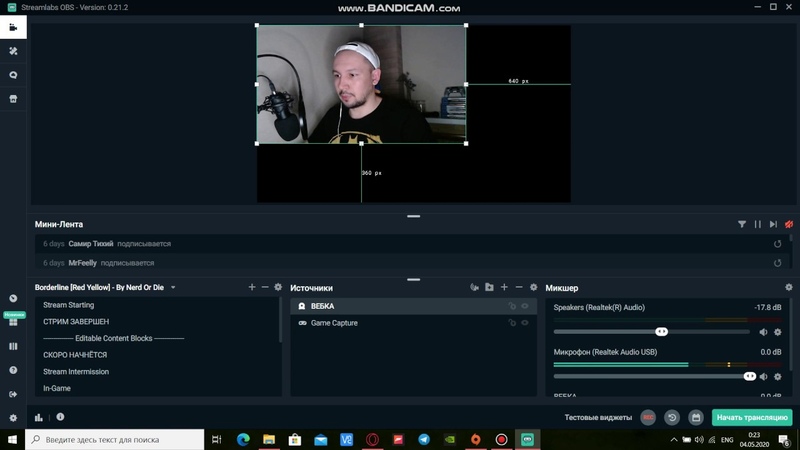
 Есть и другие способы монетизации канала — читайте о них в материале по ссылке.
Есть и другие способы монетизации канала — читайте о них в материале по ссылке.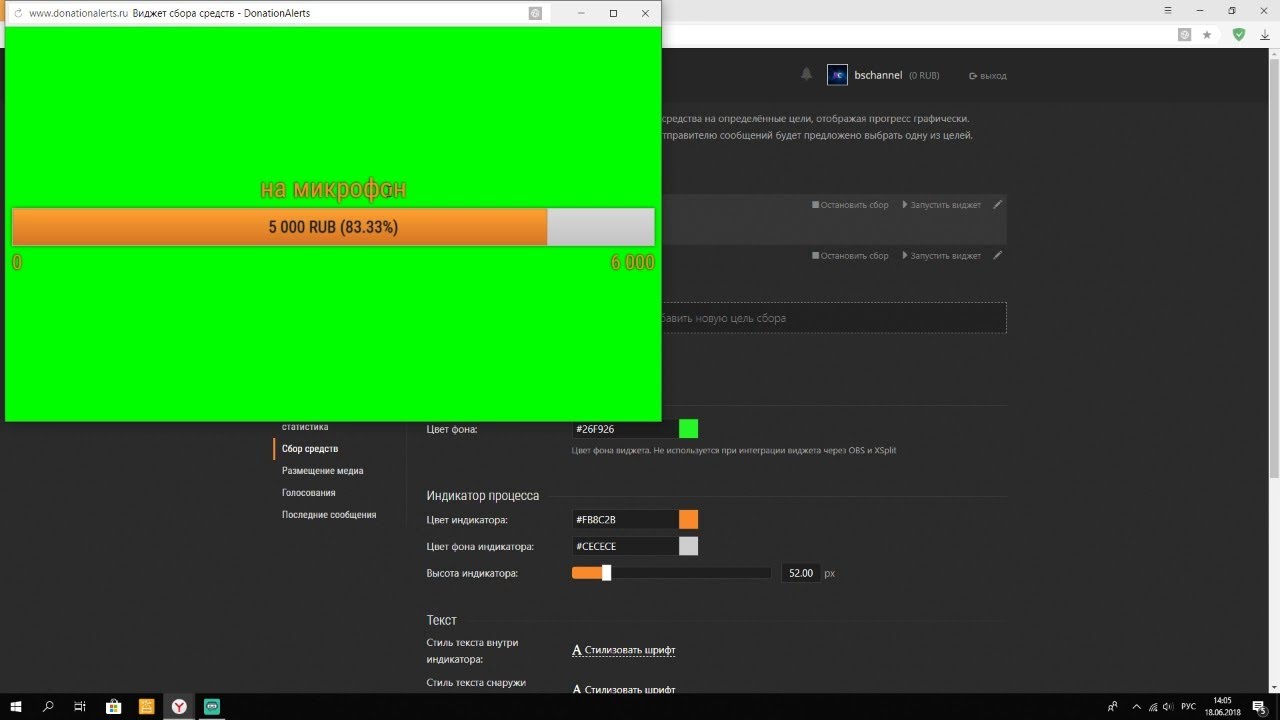
 Точнее, топ тех, кто перечисляет вам донаты. Это тешит самолюбие людей, поддерживающих вас. А другие будут стремиться тоже попасть в список. Показывать его можно виджетами прямо на экране или в описании стрима.
Точнее, топ тех, кто перечисляет вам донаты. Это тешит самолюбие людей, поддерживающих вас. А другие будут стремиться тоже попасть в список. Показывать его можно виджетами прямо на экране или в описании стрима. 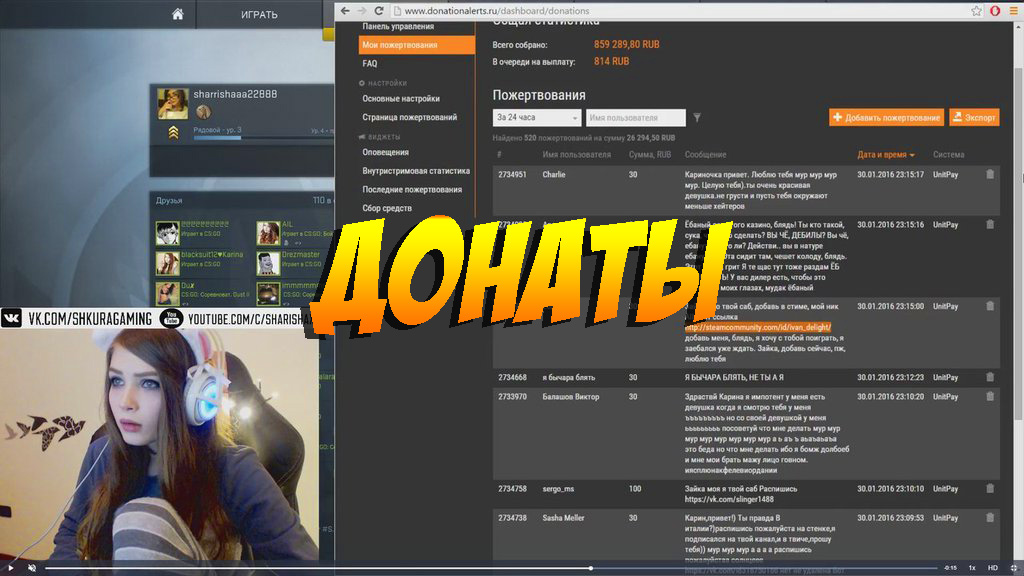

 Рассмотрите возможность использования проводного соединения, а не соединения Wi-Fi для большей надежности.
Рассмотрите возможность использования проводного соединения, а не соединения Wi-Fi для большей надежности.
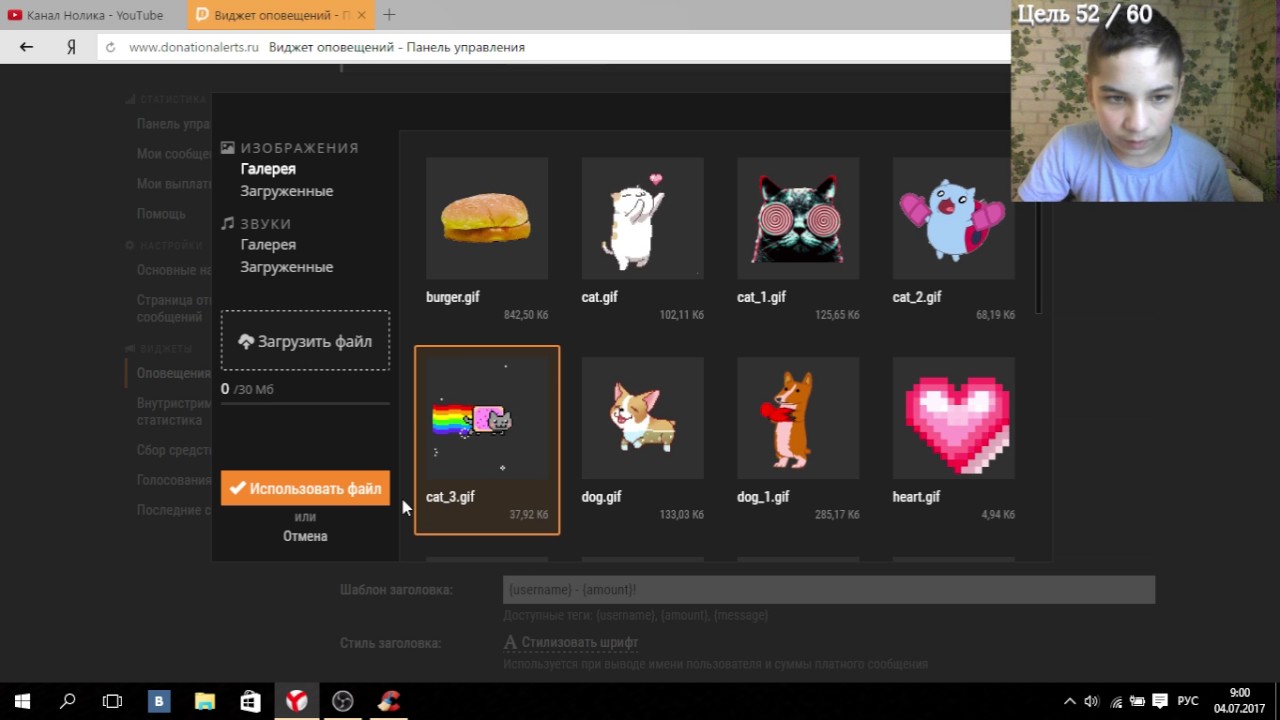


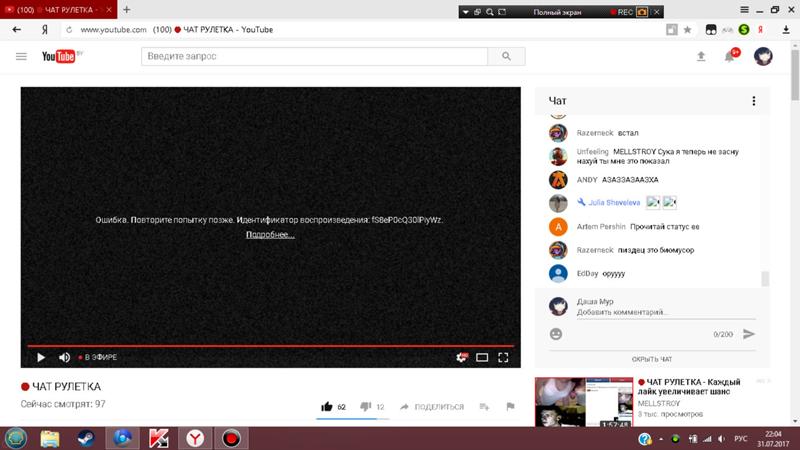
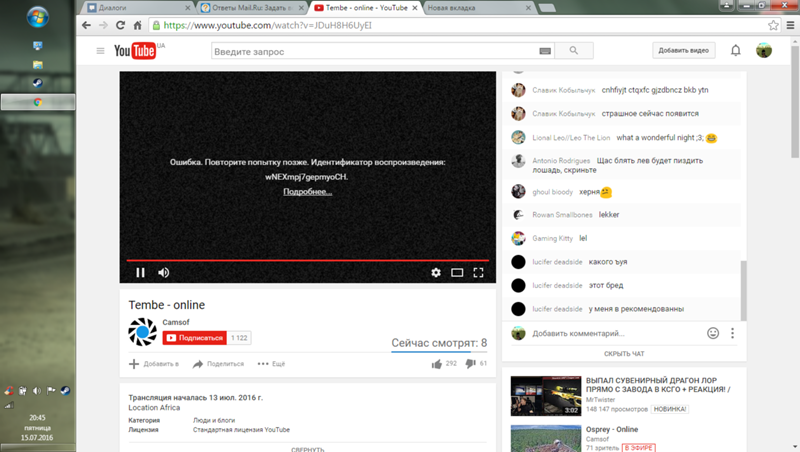 Камера на вашем ноутбуке или устройстве — это простой способ записи без программного обеспечения.
Камера на вашем ноутбуке или устройстве — это простой способ записи без программного обеспечения.